عاجل لعملاء iMobie: يجب اتخاذ الإجراء اللازم للحصول على 3 أشهر إضافية مجانية من البرنامج
هل تواجهك المشكلة حول كيفية إعادة ضبط المصنع للايفون أو الايباد بدون Apple ID؟ اذا كان جوابك نعم، فلا تقلق، يرجى متابعة القراءة، سيوضح لك هذا الدليل عن أسرع طريقة لإعادة ضبط المصنع للايفون أو الايباد بدون Apple ID.
بالنسبة إلى مستخدمى iPhone، إذا كنت قد حصلت على جهاز iPhone مستعمل وترغب في إجراء إعادة ضبط المصنع على جهاز iPhone، أو إذا كنت تريد إزالة جميع التفضيلات والإعدادات والبيانات من جهازك، فستحتاج في معظم الحالات إلى إدخال Apple ID وكلمة المرور.
حيث تصبح كيفية إعادة ضبط المصنع للايفون أو الايباد بدون Apple ID أمرًا مهمًا. لذلك، يجب أن تجرب الطرق التالية التي أثبتت جدواها في هذا الدليل إعادة ضبط المصنع للايفون أو الايباد بدون Apple ID وكيفية تجاوز قفل تنشيط iCloud.
في الواقع، هناك شرط واحد يجب أن تفي به قبل استخدام طريقة iTunes هذه لإعادة تعيين iPhone. يجب عليك تعطيل Find My iPhone على جهازك. هذا لأنه إذا قمت بتمكين هذا الخيار، فستتم مطالبتك بإدخال معلومات تسجيل الدخول الخاصة بك. هذا غير منطقي لأنك تريد إعادة تعيين جهاز iPhone دون تسجيل الدخول إلى Apple ID . بمجرد التحقق من أهليتك ويمكنك مسح جهازك، يجب أن تساعدك الخطوات أدناه في إعادة تعيين جهاز iPhone باستخدام تطبيق iTunes.
طريقة إعادة ضبط المصنع للايفون أو الايباد بـاستخدام iTunes.
الخطوة الأولى: قم بتنزيل أحدث إصدار من iTunes وتثبيته على جهاز الكمبيوتر . ثم قم بتشغيل التطبيق على جهاز الكمبيوتر .
الخطوة الثانية: عند فتح iTunes، قم بتوصيل جهاز iPhone بجهاز الكمبيوتر باستخدام كابل USB.
الخطوة الثالثة: ابحث عن iPhone في iTunes وانقر فوقه. ثم انقر فوق علامة التبويب التي تعرض الملخص في العمود الأيمن.
الخطوة الرابعة: في اللوحة اليمنى، سترى عدة خيارات. ابحث عن الزر الذي يشير إلى استعادة iPhone وانقر فوقه.
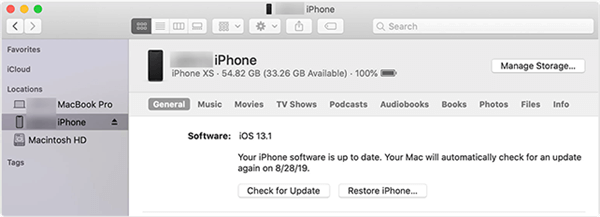
إعادة تعيين iPhone عبر iTunes
الخطوة الخامسة: اتبع التعليمات التي تظهر على الشاشة وسيتم إعادة تعيين جهاز iPhone واستعادته.
قبل القيام بذلك، تريد التأكد من عمل نسخة احتياطية لجهاز iPhone في حالة رغبتك في الاحتفاظ ببياناتك. لأن هذا الخيار يسمح لك بإعادة ضبط جهاز iPhone على إعدادات المصنع. سيؤدي ذلك إلى محو جميع البيانات التي قمت بتخزينها وجميع الإعدادات التي قمت بتكوينها على جهاز iPhone.
بالإضافة إلى ذلك، يجب إيقاف تشغيل Find My iPhone على جهاز iPhone . هذه ميزة أمان يجب تعطيلها قبل محاولة استعادة جهاز iOS.
أخيرًا، يجب أن تعرف رمز مرور شاشة iPhone . خلاف ذلك، قد تفقد الوصول إلى جهاز iPhone عند محاولة إعادة تعيينه. بعد حل المشكلات المذكورة أعلاه، يمكنك الاستمرار في استخدام هذه الطريقة وإعادة تعيين iPhone بدون كلمة مرور Apple ID.
طريقة إعادة ضبط المصنع للايفون أو الايباد بـاستخدام الإعدادات.
الخطوة الأولى: يرجى انتقل إلى الإعدادات على جهاز iPhone > انقر على الخيار عام.

قائمة الإعدادات العامة لـ iPhone
الخطوة الثانية: انتقل إلى إعادة تعيين، انقر فوق مسح كل المحتوى والإعدادات لبدء إعادة تعيين جهازك. سيُطلب منك إدخال رمز مرور الشاشة. أدخل رمز المرور وسيبدأ جهاز iPhone في إعادة التعيين.
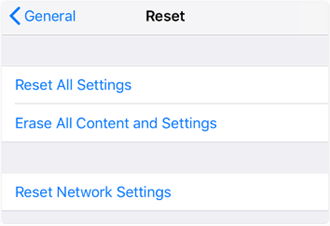
محو وإعادة تعيين iPhone
إعادة تعيين جهاز iPhone باستخدام AnyUnlock أمر سهل! كل ما عليك فعله هو تنزيل أحدث إصدار من AnyUnlock مجانًا، وتوصيل جهاز iPhone بجهاز الكمبيوتر ، والنقر فوق بعض الخيارات. تستغرق العملية برمتها بضع دقائق فقط.
طريقة إعادة ضبط المصنع للايفون أو الايباد بدون Apple ID بـاستخدام AnyUnlock.
الخطوة الأولى: تحتاج إلى تنزيل برنامج AnyUnlock على كمبيوترك (Windows أو Mac)، تشغيل بعد تثبيته. قم بتوصيل جهاز iPhone بالكمبيوتر، حيث حدد فتح Apple ID على اللوحة اليسرى.
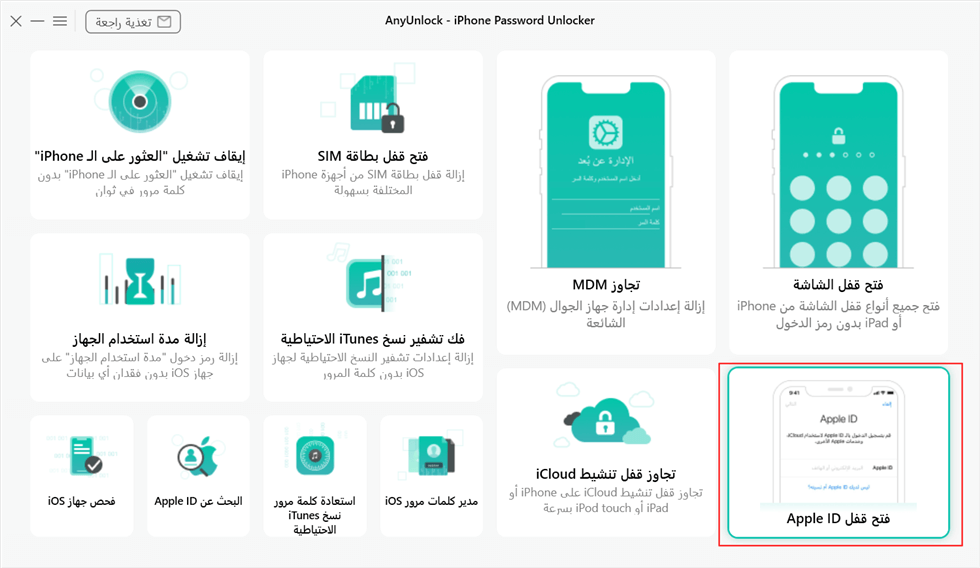
انقر فوق فتح قفل Apple ID من الصفحة الرئيسية
الخطوة الثانية: انقر فوق الزر فتح الآن على الشاشة التالية لبدء إزالة Apple ID من جهاز iPhone .
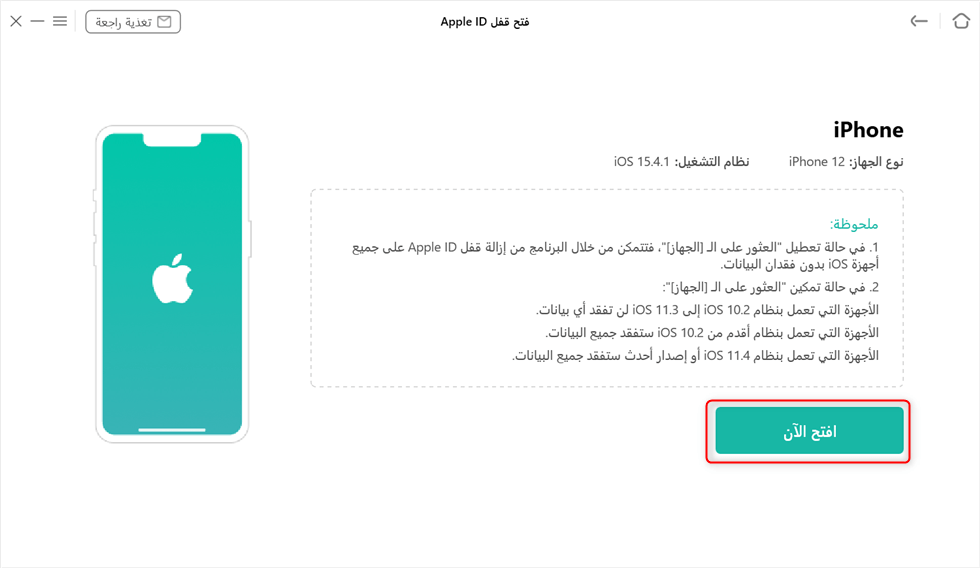
افتح الآن
الخطوة الثالثة: يمكنك الانتظار لبعض الوقت لن يستغرق الأمر وقتًا طويلاً لإزالة Apple ID من جهاز iPhone.
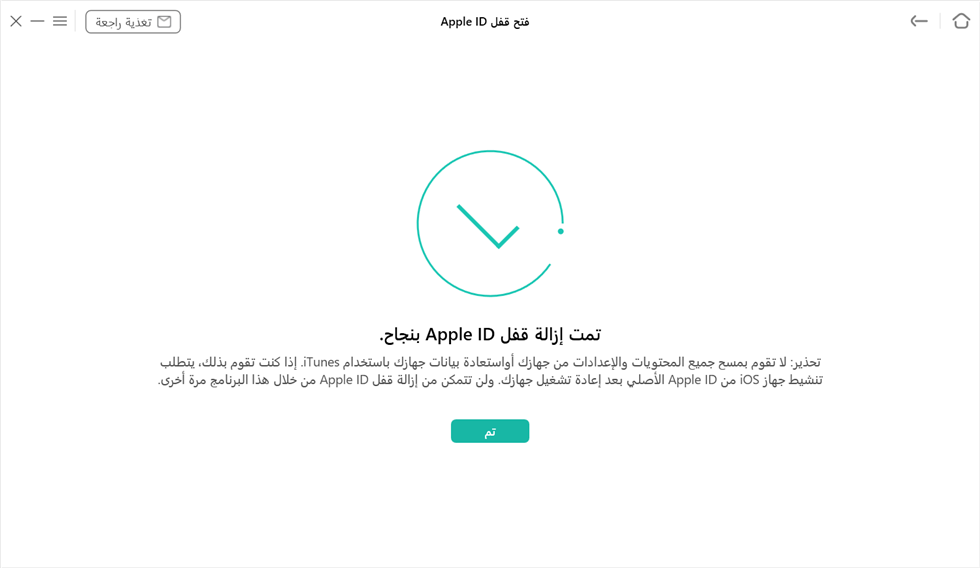
تمت إزالة قفل Apple ID بنجاح
ملاحظة: عندما تقوم بإعادة تعيين جهاز iPhone ، قم بربط سريع بحساب iCloud ، بسبب عند إعادة تعيين جهاز iPhone باستخدام هذا التطبيق، يجب ألا تقوم بإعادة تعيين جهازك باستخدام iTunes، أو سيطالبك جهاز iPhone بتفاصيل Apple ID الخاص بالمالك الأصلي.
في ما سبق، قد تعلمت كيفية استخدام AnyUnlock لإعادة ضبط iPhone على إعدادات المصنع بدون Apple ID، ثم تعلمك كيفية استخدامه لتجاوز قفل تنشيط iCloud، بالإضافة إلى أنه يسمح لك أيضًا بفتح قفل الشاشة، وتجاوز قيود MDM والهاتف المحمول قم بإزالة قفل بطاقة SIM.
طريقة لتجاوز قفل تنشيط iCloud بـاستخدام AnyUnlock.
الخطوة الأولى: تحتاج إلى تنزيل برنامج AnyUnlock على كمبيوترك (Windows أو Mac)، تشغيل بعد تثبيته. حيث انقر فوق تجاوز قفل التنشيط في لوحة التحكم اليسرى.
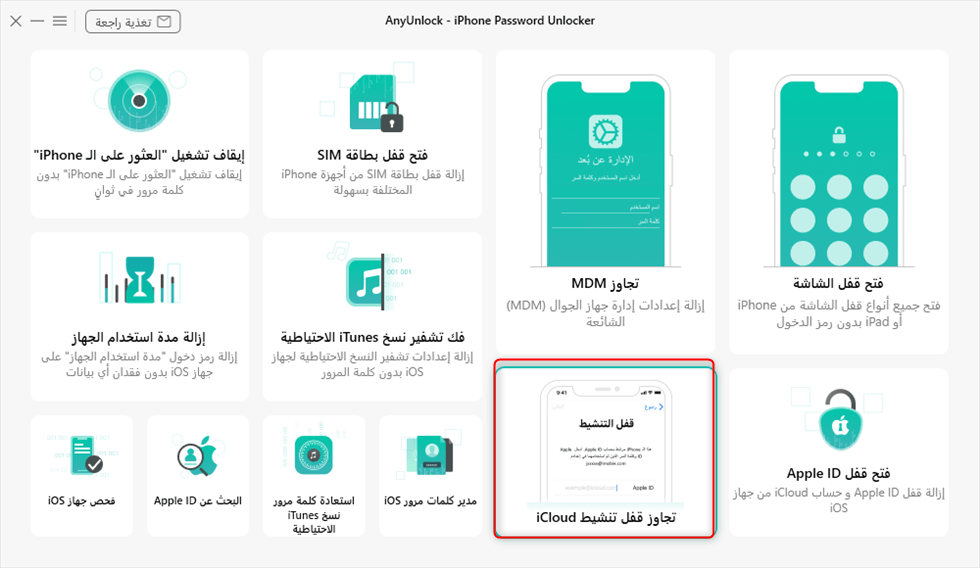
انقر فوق ابدأ الآن لتجاوز قفل تنشيط iCloud
الخطوة الثانية. قم بتوصيل جهازك وانقر فوق الزر ابدء الآن.
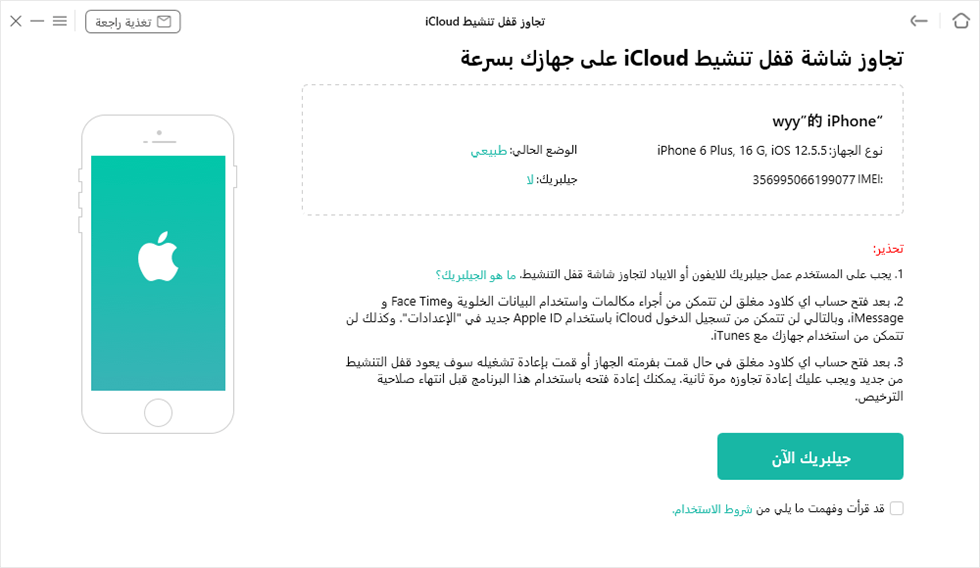
قم بتوصيل جهاز iOS بالكمبيوتر
الخطوة الثالثة. بعد ذلك، تحتاج إلى عمل جليبريك لجهازك للسماح لبرنامج AnyUnlock بالتجاوز. اقرأ البرنامج التعليمي لكسر الحماية من أجل القيام به وانقر فوق التالي بمجرد الانتهاء.
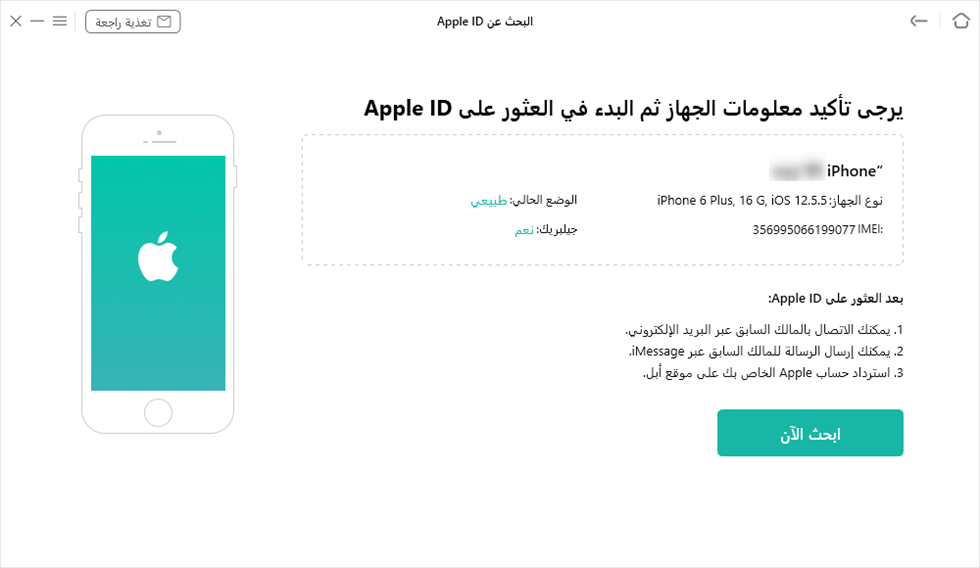
عمل جليبريك لجهازك أولا
الخطوة الرابعة. ثم يمكنك البدء في التجاوز بعد النقر فوق الزر ابدأ الآن.

تجاوز قفل تنشيط iCloud
الخطوة الخامسة. انتظر حتى تنتهي العملية، سيتم فتح قفل التنشيط iCloud بنجاح.
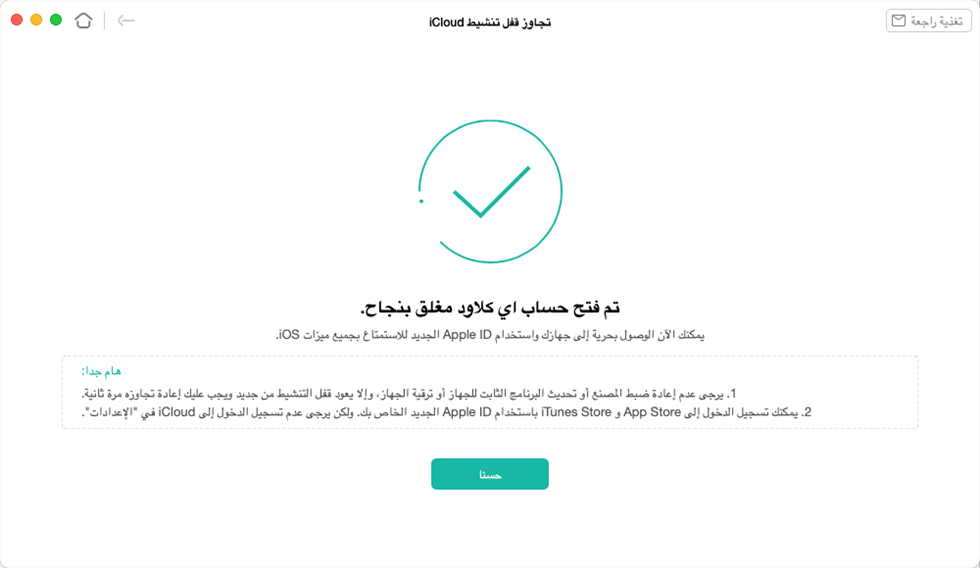
تم فتح حساب اي كلاود مغلق بنجاح على الماك
الآن، هل تعلمت الطرق المذكورة أعلاه عن كيفية إعادة ضبط المصنع للايفون أو الايباد؟ إذا كنت بحاجة إلى أداة احترافية إعادة ضبط المصنع للايفون أو الايباد بدون Apple ID أو تجاوز قفل تنشيط iCloud بـاستخدام AnyUnlock، فهذا البرنامج AnyUnlock أفضل أداة لك. باستخدامه يمكنك إعادة ضبط جهازك بعدة طرق! إذا كانت لديك أي أسئلة أو تحتاج إلى مساعدة، فلا تتردد في ترك تعليقاتك أدناه. قم بتنزيل AnyUnlock وجربه الآن!
الإجابات عن الأسئلة المتعلقة بالآراء حول المنتج؟ اتصل بفريق الدعم الفني للحصول على حل سريع>
